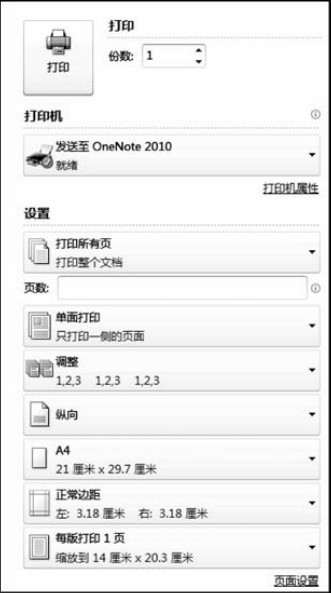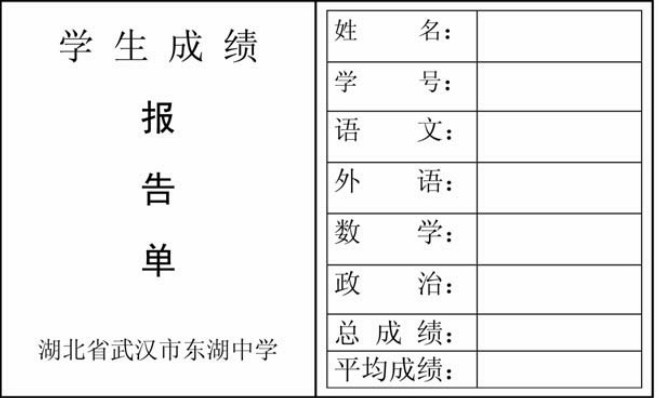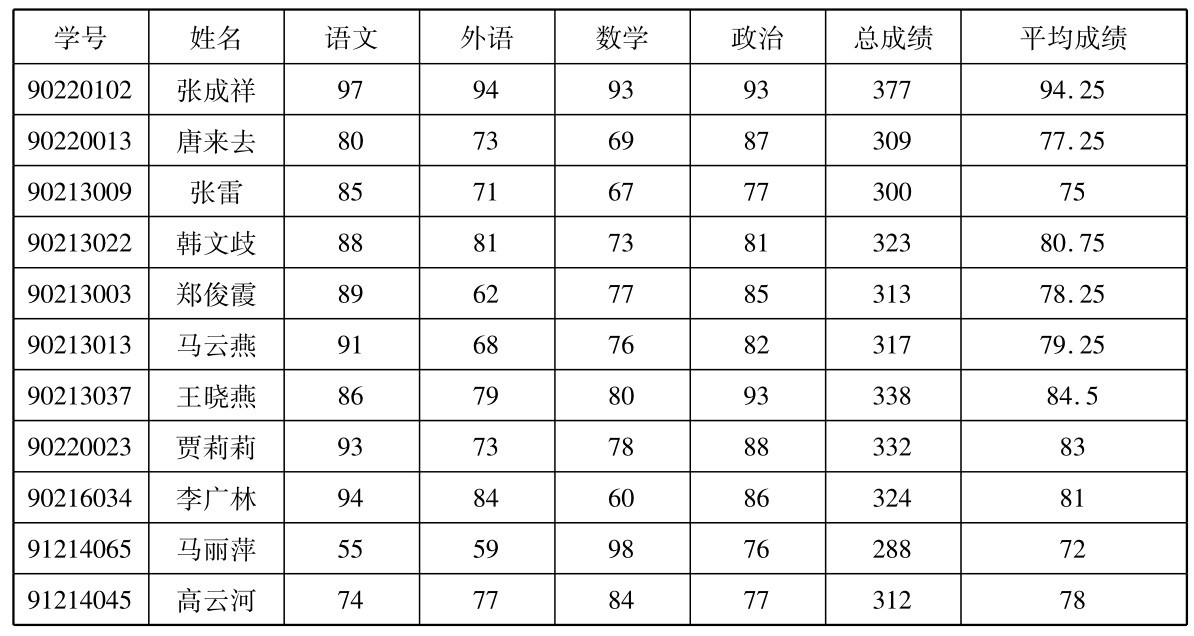3.5 页面设置与打印
3.5.1 页面的设置
1.设置纸张大小
用户通常使用的纸张有:A3、A4、B4、B5、16开等多种规格,Word为用户内置了多种纸张规格,可根据需要进行选择,操作步骤如下:
在“页面布局”选项卡中“页面设置”分组中单击“纸张大小”按钮,弹出下拉列表,在列表中选择纸张规格,或单击“其他页面大小”打开“纸张”选项卡选择某一规格的纸张,也可以自定义纸张大小。
2.设置页边距
页边距是页面四周的空白区域。 通常情况下,在页边距内的可打印区域中插入文字和图形。 然而,也可以将某些项目放置在页边距区域中,如页眉、页脚和页码等。
(1)在“页面布局”选项卡“页面设置”分组中单击“页边距”,在下拉列表项中选择内置页边距。
(2)若自定义边距,则在“上”“下”“左”“右”的数值框中分别输入页边距的数值,单击“确定”按钮。
(3)使用鼠标拖动“水平标尺”和“垂直标尺”上的页边距边界,也可以更改页边距。如要指定精确的页边距值,在拖动页边界的同时按住Alt键,标尺上会显示页边距值。
3.设置打印方向
默认情况下,打印文档都采用的是“纵向”,也可以设置为“横向”打印。
单击“页面布局”选项卡“页面设置”分组中“纸张方向”按钮,在弹出的下拉列表中选择“方向”:“纵向”或“横向”。
4.插入分隔符
排版时根据需要可以插入一些特定的分隔符。 Word 2010提供了段落分隔符、换行符、分页符和分节符等几种重要的分隔符,通过对这些分隔符的设置和使用可以实现不同的功能。
插入分隔符的方法是:
将光标移到要插入行分隔符的位置。
单击“页面布局”选项卡“页面设置”组中的“分隔符”,在弹出的下拉列表中选择“分隔符”。
(1)插入段落分隔符。
输入文字过程中,每按一次回车键,Word结束一个段落,在当前的光标位置插入一个段落标记,同时创建一个新段落。 段落分隔符是区别段落的标志,通过对段落分隔符的操作,可以将一段文字分为两段或将两段文字合并为一段。
把一段内容分成两段的方法是:将光标移到要分段的断点处按回车键。
将两段文字合并为一段文字的方法是:将光标移到段落标记前,按“Delete”键。
(2)插入分页符。
当输入一页时,Word会自动增加一个新页,同时在新页的前面产生一个自动分页符。 如果在自动分页符前面插入一行文字,那么放不下的文字,会自动移到下一页。
在编辑文档过程中,有时需要将某些文字放在一页的开头。 无论在前面插入多少行文字,都需要保证该部分内容在某页开始的位置,那么就需要在该部分文字前面插入人工分页符。
人工“分页符”在普通视图下可以像删除字符一样删除。
(3)设置分节符。
为在一节中设置相对独立的格式页插入的标记,如不同的页眉、页脚,不同的分栏等。
在“分节符”区域内选择需要使用的分隔方式。
下一页:光标当前位置以后的内容移到下一页(同时按下“Ctrl”键和回车键,也可以开始一个新页)。
连续:光标当前位置以后的内容将进行新的设置安排,但其内容不转到下一页,而是从当前空白处开始。 单栏文档类似于分段符栏文档,可保证分节符前后两部分的内容按多栏方式正确排版。
偶数页/奇数页:光标当前位置以后的内容将会到下一个偶数页/奇数页上,Word会自动在偶数/页奇数页之间空出一页。
在普通视图下,分节符可以像文字一样被删除掉。 建立新节后,对新节所做的格式操作,都将被记录在分节符中。 一旦删除了分节符,那么后面的节将服从前面节的格式设置,因此,删除分节符的操作一定要慎重。
3.5.2 页眉、页脚和页码
页眉和页脚通常用于打印文档。 在页眉和页脚中可以包括页码、日期、公司徽标、文档标题、文件名或作者名等文字或图形,这些信息通常打印在文档中每页的顶部或底部。 页眉打印在上页边距中,而页脚打印在下页边距中。
在文档中可自始至终用同一个页眉或页脚,也可在文档的不同部分用不同的页眉和页脚。 例如,可以在首页上使用与众不同的页眉或页脚,或者不使用页眉和页脚。 还可以在奇数页和偶数页上使用不同的页眉和页脚,而且文档不同部分的页眉和页脚也可以不同。
1.从库中添加页眉或页脚
在“插入”选项卡上的“页眉和页脚”组中,单击“页眉”或“页脚”。 单击要添加到文档中的页眉或页脚。
若要返回至文档正文,请单击“设计”选项卡上的“关闭页眉和页脚”。
2.添加自定义页眉或页脚
双击页眉区域或页脚区域(靠近页面顶部或页面底部),打开“页眉和页脚工具”下的“设计”选项卡。
若要将信息放置到中间,则单击“设计”选项卡的“位置”组中的“插入‘对齐方式’选项卡”,单击“居中”,再单击“确定”。
若要将信息放置到页面右侧,则单击“设计”选项卡的“位置”组中的“插入‘对齐方式’选项卡”,单击“靠右”,再单击“确定”。
3.键入要在页眉或页脚中包含的信息
(1)添加域代码方法:依次单击“插入”选项卡、“文档部件”和“域”,然后在“域名”列表中单击所需的域。 可使用域来添加的信息的示例包括:Page(表示页码)、NumPages (表示文档的总页数)和FileName(可包含文件路径)。
(2)在其他页面上从1开始编号,可以在文档的第二页开始编号,也可以在其他页面上开始编号。
从第二页开始编号:双击页码打开“页眉和页脚工具”下的“设计”选项卡。 在“设计”选项卡的“选项”组中选中“首页不同”复选框。 若要从1开始编号,单击“页眉和页脚”组中的“页码”,再单击“设置页码格式”,然后单击“起始编号”并输入“1”。
在其他页面上开始编号:若要从其他页面而非文档首页开始编号,在要开始编号的页面之前需要添加分节符。 单击要开始编号的页面的开头,按“Home”键可确保光标位于页面开头,在“页面布局”选项卡上的“页面设置”组中,单击“分隔符”。 在“分节符”下单击“下一页”。 双击页眉区域或页脚区域(靠近页面顶部或页面底部)打开“页眉和页脚工具”选项卡,在“页眉和页脚工具”的“导航”组中,单击“链接到前一节”以禁用它,如果要从1开始编号,单击“页眉和页脚”组中的“页码”,再单击“设置页码格式”,然后单击“起始编号”并输入“1”。
4.在文档的不同部分添加不同的页眉和页脚或页码
可以只向文档的某一部分添加页码,也可以在文档的不同部分中使用不同的编号格式。 在文档的不同部分添加不同的页眉和页脚或页码,需在不同部分间创建分隔符。
例如,希望对目录和简介采用i、ii、iii编号,对文档的其余部分采用1、2、3编号,而不会对索引采用任何页码,此外,还可以在奇数和偶数页上采用不同的页眉或页脚。
在不同部分中添加不同的页眉和页脚或页码的操作方法如下:
单击要在其中开始设置、停止设置或更改页眉、页脚或页码编号的页面开头,按“Home”键可确保光标位于页面开头,在“页面布局”选项卡上的“页面设置”组中单击“分隔符”,在“分节符”下单击“下一页”,双击页眉区域或页脚区域(靠近页面顶部或页面底部)打开“页眉和页脚工具”下的“设计”选项卡,在“设计”的“导航”组中,单击“链接到前一节”以禁用它。 按照添加页码或添加包含页码的页眉和页脚中的操作方法完成该节的图片、文本或域等信息的添加。
5.在奇数和偶数页上添加不同的页眉和页脚或页码
双击页眉区域或页脚区域(靠近页面顶部或页面底部),打开“页眉和页脚工具”选项卡。
在“页眉和页脚工具”选项卡的“选项”组中选中“奇偶页不同”复选框。
在其中一个奇数页上添加要在奇数页上显示的页眉、页脚或页码编号。
在其中一个偶数页上添加要在偶数页上显示的页眉、页脚或页码编号。
6.添加页码
(1)从库中添加页码。 在“插入”选项卡上的“页眉和页脚”组中,单击“页码”,在弹出的下拉列表中单击所需的页码位置,滚动浏览库中的选项,然后单击所需的页码格式。
若要返回至文档正文,单击“设计”选项卡上的“关闭页眉和页脚”。
(2)添加包含总页数的自定义页码。 库中的一些页码含有总页数(第X页,共Y页)。 但是,如果要创建自定义页码,请执行下列操作:
双击页眉区域或页脚区域(靠近页面顶部或页面底部),打开“页眉和页脚工具”下的“设计”选项卡。
若要将页码放置到中间,则单击“设计”选项卡的“位置”组中的“插入‘对齐方式’选项卡”,单击“居中”,再单击“确定”。
若要将页码放置到页面右侧,则单击“设计”选项卡的“位置”组中的“插入‘对齐方式’选项卡”,单击“靠右”,再单击“确定”。
键入“第”和一个空格,在“插入”选项卡上的“文本”组中,单击“文档部件”,然后单击“域”。 在“域名”列表中,单击“Page”,再单击“确定”。
在该页码后键入一个空格,再依次键入“页”、逗号、“共”,然后再键入一个空格。在“插入”选项卡上的“文本”组中,单击“文档部件”,然后单击“域”。 在“域名”列表中,单击“NumPages”,然后单击“确定”。
在总页数后键入一个空格,再键入“页”。
若要更改编号格式,请单击“页眉和页脚”组中的“页码”,再单击“设置页码格式”。
若要返回至文档正文,单击“设计”选项卡上的“关闭页眉和页脚”。
7.删除页码、页眉和页脚
双击页眉、页脚或页码,选择页眉、页脚或页码,按“Delete”键删除。
3.5.3 打印与预览
使用打印前预览是在打印前对将要打印的文档页面的设置效果进行检查,如果其中有不满意的地方,可以返回到编辑状态进行修改,这样不但可以节约纸张,还可以节约时间。
一般来说,一篇文档输入完毕以后,都会对整篇文档进行预览,观察其效果。
1.预览文档
单击“文件”选项卡中的“打印”则在右侧显示当前文档的“打印预览”效果,可以显示打印后文档的外观。
在预览框的右下角左右拖动滑块可以调整以多页或单页预览。
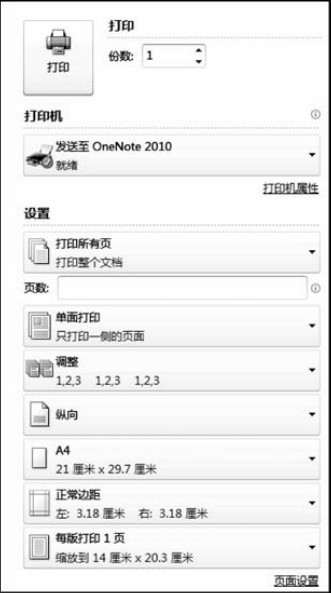
图3-44 “打印”设置
上下拖动预览框的右侧滑块可以改变预览的页面。
2.打印
单击“文件”选项卡中的“打印”可设置打印选项和打印(见图3-44)。
在“打印机”项可选择打印文档的打印机。
在“设置”中单击“打印所有页”下拉按钮选择需要打印的“打印内容”,若只需打印文档的属性信息,可单击下拉列表中的“文档属性”。
在“页数”设置打印的页数。 例如,要打印文档的第1~8、9页,可输入“1~8、9”。
默认情况下为“单面打印”,如果需要在纸张的正反两面都打印文档,则选中“手动双面打印”。
在“份数”框中输入需要打印的份数。
还可以设置打印方向、页边距、每页打印的版数等。
【思考题】
(1)在Word 2010的“邮件”功能区“创建”组中包括哪些项目? 简要说明怎样创建这些项目?
(2)应用Word 2010的“邮件”功能制作单个信封和批量信封在操作上有何异同?
(3)常见的纸张大小有哪些规格? 怎样自定义纸张大小?
(4)举例说明怎样理解“页边距”?
(5)纸张的打印方向有哪些?
(6)分隔符包括哪些? 插入分隔符有何作用?
(7)为什么在打印前要预览?
(8)在一篇长文档中若要打印不连续页,怎样设置?
本章小结
本章主要介绍了Word 2010基本操作、文挡的基本排版与高级排版、表格制作、图文混排、创建图表、邮件合并等知识技能。 通过学习重点掌握文挡的基本操作、文档排版的方法与技巧,便于学习者在日常工作与学习中的轻松、快捷应用。
操作题
1.“防晒体验”防晒知识宣传单制作(参考效果如右图所示)
问题描述:化妆品营销公司职员设计防晒知识宣传单。
基础知识:
页面设置;分栏;插入图片、图形;图片版式;文本框、艺术字;项目编号;字体、段落设置;排版布局、颜色搭配等图文混排技能。
实验要求:
素材位置:“模块3/实训项目1”。
(1)新建A4大小的文件,设置上下边空为18毫米,左右边空为13毫米,勾选单面印刷。
(2)在主页中置入素材“背景”,并对图片进行裁剪,放置合适位置,绘制页面下侧的矩形条;制作出右下角的页码。
(3)进入普通页面制作宣传单上的文字。
(4)置入文本,分栏、设置段落、项目编号等格式。
(5)置入图片,调整大小并裁剪,设置图文混排,装饰图片。
(6)保存设计结果。
2.名片制作(参考效果如下图所示)
问题描述:
图文公司职员为一位客户制作100张名片。
基础知识:
页面设置;插入图形、图示;图片版式;文本框、艺术字;中文版式;字体设置;阴影设置;排版布局等。
实验要求:
(1)找一张名片测量或上网查找名片的尺寸大小,然后根据尺寸大小设置名片的纸张大小。
(2)应用图形设计左上角星形;应用“双行合一”职业资格名称双行效果;应用文本框布局不同的文本区域;应用图示创建维恩图形效果。
(3)也可创新自行设计名片效果。
(4)保存文件。
3.应用“邮件合并”功能协同工作——批量成绩单制作
(参考效果如下图所示)
问题描述:
教师为几十个学生制作成绩单,已有Excel学生成绩表,逐个录入成绩单烦琐,而Word邮件合并能批量快速生成个人成绩单。
基础知识:
Word文字处理操作技能;页面设置;数据源。
实验要求:
应用“邮件合并”功能与Excel 2010协同工作实现成绩报告单、多人信函等“批处理”,快速轻松完成批量工作。 学生成绩统计表如下:
【一级计算机基础及Office应用认证试题】
1.Word 2010程序启动后就自动打开一个名为( )的文档。
A.Noname B.Untitled C.文件1 D.文档1
2.可以显示水平标尺和垂直标尺的视图方式是( )。
A.普通视图 B.页面视图 C.大纲视图 D.全屏显示方式
3.Word 2010程序允许打开多个文档,用( )选项卡可以实现文档之间的切换。
A.编辑 B.窗口 C.视图 D.工具
4.在Word 2010的编辑状态,字号被选择为四号字后,按新设置的字号显示的文字是( )。
A.插入点所在的段落中的文字 B.文档中被选择的文字
C.插入点所在行中的文字 D.文档的全部文字
5.要将文档中一部分选定的文字移动到指定的位置去,首先对它进行的操作是( )。
A.单击“插入”选项卡功能区的“复制”命令
B.单击“编辑”菜单下的“清除”命令
C.单击“开始”选项卡功能区“剪切”命令
D.单击“编辑”菜单下的“粘贴”命令
6.下列各项( )可以设定打印纸张的大小。
A.“文件”选项卡功能区中的“页面设置”
B.“文件”命令菜单中的“页面设置”
C.“页面布局”选项卡功能区“页面设置”组“纸张大小”
D.“视图”选项卡功能区中的“页面”
7.要对文档的某一段落设置段落边界,首先应做的操作是( )。
A.选定段落或将光标移到此段落的任意处
B.在“开始”选项卡功能区打开“段落”对话框
C.单击“页面布局”选项卡功能区中的“边框与底纹”
D.在“开始”选项卡功能区“居中”
8.在Word 2010编辑状态下,当前文档的窗口经过“还原”操作后,则该文档标题栏右边显示的按钮是( )。
A.最小化、还原和最大化按钮 B.还原、最大化和关闭按钮
C.最小化、最大化和关闭按钮 D.还原和最大化按钮
9.下列能打印输出当前编辑文档的操作是( )。
A.单击“文件”选项卡中的“打印”项“打印”
B.单击“常用”选项卡中的“打印”按钮
C.单击“文件”选项卡中的“页面设置”选项
D.单击“文件”选项卡中的“打印预览”选项,再单击“打印”按钮
10.在Word 2010的编辑状态下,当前文档中有一个表格,选定表格后按“Delete”键后( )。
A.表格中的内容全部被删除,但表格还存在
B.表格和内容全部被删除
C.表格被删除,但表格中的内容未被删除
D.表格中插入点所在的行被删除
11.在Word 2010窗口中自定义功能区,应当使用( )。
A.“工具”选项卡中的按钮
B.“文件”选项卡中的按钮
C.右击功能区,在弹出的快捷菜单中选择“自定义功能区”
D.“视图”选项卡中的按钮
12.在Word 2010的编辑状态下,当前文档中有一个表格,选定表格中的一行后,单击“表格工具-布局”选项卡功能区中“拆分表格”后,表格被拆分成上、下两个表格,已选择的行( )。
A.在上边的表格中 B.在下边的表格中
C.不在这两个表格中 D.被删除
13.艺术字的颜色可以利用“绘图工具格式”选项卡功能中的( )按钮进行更改。
A.编辑艺术字 B.艺术字形状填充
C.艺术字形状 D.艺术字库设置
14.在中文Word 2010中,若要将一些文本内容设置为斜体字,则应先( )。
A.单击“B”按钮 B.单击“I”按钮 C.单击“U”按钮 D.选择文本
15.在Word 2010中要使文字能够环绕图形编辑,应选择的环绕方式是( )。
A.紧密型 B.浮在文字上方 C.无 D.浮在文字下方
16.在Word 2010中,段落首行的缩进类型包括首行缩进和( )。
A.插入缩进 B.悬挂缩进 C.文本缩进 D.整版缩进
17.要想观察一个长文档的总体结构,应当使用( )方式。
A.主控文档视图 B.页面视图 C.全屏幕视图 D.大纲视图
18.编辑Word 2010文档时,常希望在每页的底部或顶部显示页码及一些其他信息,这些信息行出现在文件每页的顶部,就称之为( )。
A.页码 B.分页符 C.页眉 D.页脚
19.在用Word 2010编辑时,文字下面的绿色波浪下划线表示( )。
A.可能有语法错误 B.可能有拼写错误
C.自动对所输入文字的修饰 D.对输入的确认
20.使“形状效果”显示在功能区的做法是( )。
A.单击图形对象 B.选定图形对象
C.直接在工具栏中打开 D.双击图形对象
21.在Word 2010的编辑状态打开了一个文档,对文档没作任何修改,随后单击Word 2010主窗口标题栏右侧的“关闭”按钮或者单击“文件”选项卡中的“退出”,则( )。
A.仅文档窗口被关闭,Word 2010主窗口未被关闭
B.文档和Word 2010主窗口全被关闭
C.仅文档被关闭,Word 2010主窗口未被关闭
D.文档和Word 2010主窗口全未被关闭
22.Word 2010自动将用户编辑后得到的文档保存在( )目录下。
A.\My Documents B.\Windows
C.\Users\Administrator\Documents D.\Office 2010\Word 2010
23.在Word 2010的编辑状态下,选择了一个段落并设置段落“首行缩进”为1厘米,则( )。
A.该段落的首行起始位置距页面的左边距1厘米
B.文档中各段落的首行由“首行缩进”确定位置
C.该段落的首行起始位置在段落的“左缩进”位置的右边1厘米
D.该段落的首行起始位置在段落“左缩进”位置的左边1厘米
24.在Word 2010的编辑状态,可以显示页面四角的视图方式是( )。
A.普通视图方式 B.页面视图方式
C.大纲视图方式 D.各种视图方式
25.如果想要设置自动恢复时间间隔,应按下列步骤( )。
A.“文件”选项卡→“另存为”
B.“文件”选项卡→“选项”→“保存”
C.“文件”选项卡→“属性”
D.“工具”选项卡→“选项”→“保存”
26.在Word 2010窗口中打开一个58页的文档,若要快速定位到45页,正确的操作是( )。
A.用向下或向上的箭头定位于45页
B.用垂直滚动条快速移动文档定位于45页
C.用Page Up或Page Down定位于45页
D.执行“选择浏览对象”中的“定位”按钮,然后在其“页”中输入页号
27.若全选整个文档,最快捷的方法是( )。
A.Ctrl+A B.Ctrl+H C.Ctrl+O D.Ctrl+E
28.在Word 2010中改变图片大小本质上就是( )。
A.改变图片内容 B.按比例放大或缩小
C.只是一种显示效果 D.对图片裁剪
29.在Word 2010编辑状态,进行英文输入状态与汉字输入状态间切换的快捷键是( )。
A.Ctrl+空格键 B.Alt+Ctrl C.Shift+Ctrl D.Alt+空格键
30.对新建文档进行编辑,若要保存,则下列说法最准确的是( )。
A.可能会对“保存”对话框操作 B.一定会对“保存”对话框操作
C.可能会对“另存为”对话框操作 D.一定会对“另存为”对话框操作
参考答案:
1.D 2.B 3.C 4.B 5.C 6.C 7.A 8.C 9.A 10.A 11.C 12.B 13.B 14.D 15.A 16.B 17.D 18.C 19.A 20.A 21.B 22.C 23.C 24.B 25.B 26.D 27.A 28.B 29.A 30.D